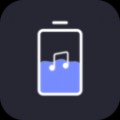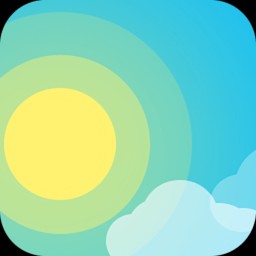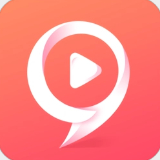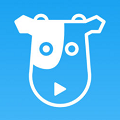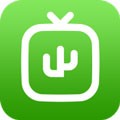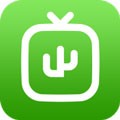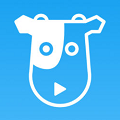暗区突围 无限提示ACECENTER解决方法
遇到暗区突围无限提示ACECENTER的问题时,不要着急,这可能是因为你的游戏设置或者系统配置没有达到最佳状态。首先尝试重新启动游戏和电脑;如果问题依旧存在,可以检查你的网络连接是否正常;同时确保你使用的显卡驱动是最新的版本。此外,如果你的游戏账号已过期或有其他限制,请先解决这些基本问题再进行游戏。如果以上方法无效,建议联系游戏客服寻求专业帮助。暗区突围无限提示ACECENTER怎么办?这里提供了一些实用的解决办法,希望对你有所帮助!

暗区突围:无限提示ACECENTER解决方法
该视窗主要是因为玩家主动设定或透过防毒软体禁止了安全元件运作导致
一、检查AntiCheatExpert服务是否被禁用
首先打开Windows服务,可以从以下两种方式任选其一:
- 右击“此电脑”或“计算机”,选“属性”,再切换到“服务”部分,可以查看及管理Windows服务。
使用快捷键和命令:同时按下Win+R键,在运行窗口中输入services.msc并确定,即可打开服务。
打开之后,从右侧找到名为AntiCheatExpert的服务,查看一下它是否是“禁用”状态;

如果您需要“禁用”功能,请双击该选项,然后在弹出的对话框中选择“手动”,以完成登录设置。

二、查看AntiCheatExpert是否被杀毒软件或者其他管理软件禁用
请启动您的杀毒软件/防火墙软件/电脑管家软件,确认以下功能:
防火墙阻止功能
网络服务权限管理功能
数据流量限制功能
其他相似功能
请检查以上功能中是否有禁用了或限制了 SGuardexe、SGuardexe、SGuardUpdateexe、SGuardUpdateexe、SGuardSvcexe、SGuardSvcexe 的权限,如发现,请恢复其信任并重新运行游戏。
三、临时删除AntiCheatExpert
删除C:Program FilesAntiCheatExpert文件夹,并重新启动游戏(此文件夹会被自动重装)。
如果你在清理过程中遇到拒绝访问或权限问题,可以尝试手动解除该文件夹的访问限制;如果这些方法无效,可以选择使用Windows自带的磁盘清理工具配合强制卸载功能来彻底清除数据。这样不仅保证了隐私安全,还能高效地完成清理任务。
四、检查ProgramFiles环境变量是否正确
按Win+R键,输入%programfiles%,点击确定查看。若提示“找不到文件”,请参照此方法进行设置。
- 右击我的电脑/计算机,依次点击 属性高级系统设置环境变量;
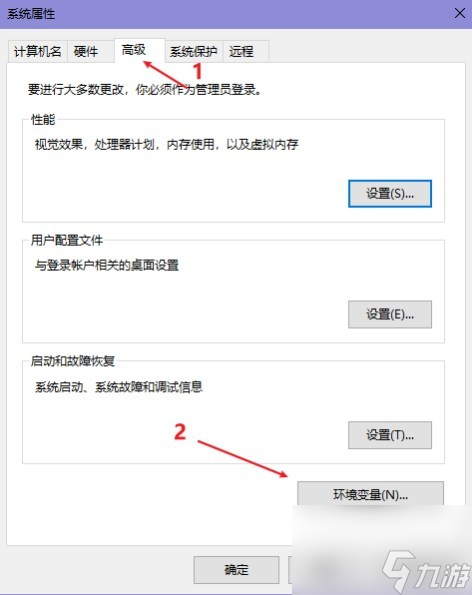
- 点击下方的“新建”按钮,并在变量名框输入programfiles,在变量值中输入 C:Program Files
- 依次点击确定按钮。
- 重启电脑。
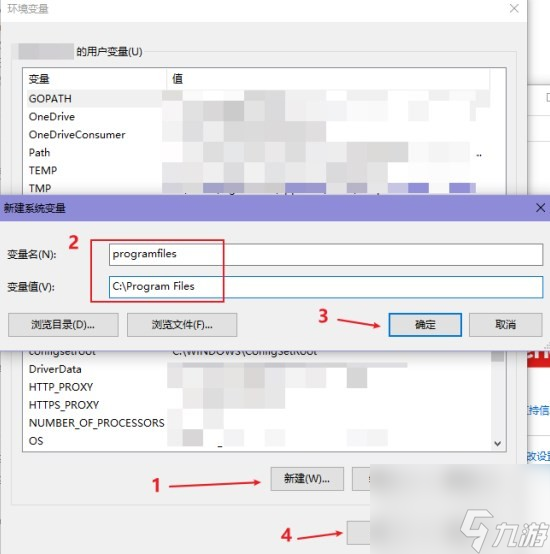
五、检查计时任务
检查计时任务中是否有定时关闭SGuard的任务:
- 在开始菜单中搜索任务计划程序,点击打开。
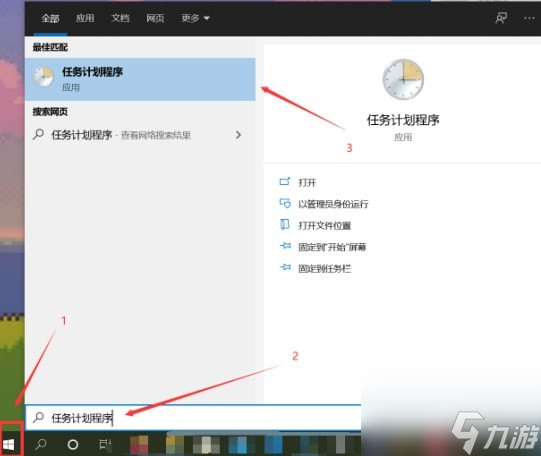
- 在任务计划程序页面,点击左上角的“任务计划程序本地库”。
在列表中选择每个项目; 查看其底部的操作和详细信息选项; 若详细信息里包含taskkill和SGuard的相关关键词,选中并点击右键删除。

六、 如果仍然无法运行游戏,请联系客服团队获取远程协助。
暗区突围:无限提示ACE CENTER解决方法已分享完毕!如有帮助,请转发给需要的朋友;此外,我们持续更新游戏攻略,敬请期待更多惊喜内容!
相关文章
-
2025-05-18
-
2025-04-26
-
2025-04-07
-
2025-03-19
-
2025-03-09
-
2025-02-16
-
2025-01-25
-
2025-01-08
-
2023-05-24